
拡大画像を確認する場合は画像をクリック
上記手順で接続できなかった場合、以下の事項を確認してください
 PC本体の無線LANスイッチがOFFになっていないか?
PC本体の無線LANスイッチがOFFになっていないか?- →PCの説明書を確認し、無線LANスイッチをONにしてください
 『IPアドレス』や『DNSサーバアドレス』に固定値を指定していないか?
『IPアドレス』や『DNSサーバアドレス』に固定値を指定していないか?- →設定されている値をメモ等に記録して、『自動的に取得する』に変更してください
それでも接続できない場合
上記をご確認の上接続できない場合は、ITセンター窓口(津田沼校舎24号館3階)にお越しください

拡大画像を確認する場合は画像をクリック
 PC本体の無線LANスイッチがOFFになっていないか?
PC本体の無線LANスイッチがOFFになっていないか? 『IPアドレス』や『DNSサーバアドレス』に固定値を指定していないか?
『IPアドレス』や『DNSサーバアドレス』に固定値を指定していないか?上記をご確認の上接続できない場合は、ITセンター窓口(津田沼校舎24号館3階)にお越しください
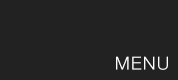
・学部ポータルサイト![]()
・教職員ポータル(事務の友)![]()
・NU-Mail(学生)![]()
・NU-Mail(教職員)![]()
・リモートサポート
津田沼校舎24号館3階
ITセンター窓口
047-474-2283
>>詳細はこちら